Sommaire
![]() A propos de l'auteur
A propos de l'auteur
![]() Articles liés
Articles liés

Réparation de fichiers Améliorée par l'IA
Réparer les fichiers corrompus et améliorer la qualité des fichiers!
- Réparer une vidéo 3GP corrompue via le logiciel EaseUS Fixo
- Convertissez les fichiers 3GP dans un autre format pour réparer les vidéos corrompues
- Téléchargez le bon codec pour réparer les vidéos 3GP corrompues
- Réparer les fichiers vidéo 3GP corrompus avec VLC Media Player
- Utilisez la réparation vidéo en ligne gratuite d'EaseUS pour réparer les vidéos 3GP endommagées
Nous sommes de grands fans du format vidéo 3GP, et le fait que tant de smartphones puissent le lire est la preuve de sa popularité continue. Les vidéos 3GP sont des formats vidéo conçus pour être lus par les téléphones portables 3G. L'institution 3GP les a créés, comme vous le savez probablement déjà.
Si vous vous demandez ce que signifie 3GP, cela signifie Third Generation Partnership Project, une organisation cherchant à améliorer les télécommunications mobiles. Sa mission est de développer et de promouvoir l'utilisation du 3GPP pour l'amélioration de l'infrastructure des réseaux mobiles, des codecs vidéo 3GPP, des services multimédias et des applications sur les appareils mobiles.
Malheureusement, il arrive parfois que les vidéos enregistrées par votre smartphone ne puissent pas être lues, car le format 3GP est corrompu, illisible ou présente des problèmes. Dans cet article, vous pourrez apprendre toutes les bases des vidéos 3GP. Nous expliquons ce que sont les fichiers vidéo 3GP, pourquoi ils ont cessé de fonctionner et comment réparer les vidéos 3GP corrompues .
Causes de la corruption vidéo 3GP
Bien que les fichiers vidéo 3GP soient parfaits pour être visionnés sur des appareils mobiles, certains bugs doivent encore être résolus. La corruption des fichiers fait partie de ces inconvénients.
Vous pouvez rencontrer des problèmes avec une vidéo 3GP en fonction de plusieurs facteurs, notamment l'invasion de logiciels malveillants et une perte d'énergie sur votre appareil pendant l'enregistrement ou le transfert. Tout cela peut casser vos fichiers vidéo 3GP et aucun appareil ne pourra les lire correctement.
Pour réparer votre fichier vidéo 3GP corrompu, essayez les cinq conseils suivants.
1. Réparer la vidéo 3GP corrompue via le logiciel EaseUS Fixo
Vous pouvez utiliser un logiciel de réparation 3GP spécialisé si vous avez un fichier vidéo corrompu. EaseUS Fixo Video Repair peut restaurer et réparer les vidéos de caméra endommagées. Une fonctionnalité de réparation vidéo perdue qui corrige tous les fichiers 3GP et autres types de vidéos corrompus et endommagés est incluse dans la nouvelle édition. Il prend en charge les fabricants d'appareils photo les plus populaires, tels que Canon, GoPro et DJI. De plus, il permet l'extraction d'images de caméra récupérées et réparées.
Vous pouvez réparer plusieurs vidéos incluant différents formats vidéo en même temps en suivant les étapes simples :
Étape 1. Ouvrez Fixo sur votre PC local. Cliquez sur « Réparation vidéo » et ajoutez les fichiers vidéo MP4/MOV/AVI/MKV/3GP/FLV/MKV/WMV corrompus en cliquant sur « Ajouter des vidéos ».

Étape 2. Déplacez le pointeur sur une vidéo et cliquez sur le bouton « Réparer » pour démarrer le processus de réparation d'une seule vidéo. Si vous souhaitez réparer toutes les vidéos, cliquez sur « Réparer tout ».

Étape 3. Attendez quelques minutes et les vidéos corrompues seront réparées. Cliquez sur l'icône de lecture pour prévisualiser les vidéos. Vous pouvez enregistrer une seule vidéo en cliquant sur le bouton "Enregistrer" à côté de l'icône de lecture. Si vous souhaitez enregistrer toutes les vidéos réparées, choisissez « Enregistrer tout ».

Étape 4. Si la réparation rapide échoue, vous devez utiliser le mode de réparation avancé. Cliquez sur "Réparation avancée" et ajoutez un exemple de vidéo. Choisissez « Confirmer » pour vous en assurer.

Étape 5. Une liste d'informations détaillées sur les vidéos corrompues et des exemples de vidéos s'affichera. Cliquez sur "Réparer maintenant" pour démarrer le processus avancé de réparation vidéo. Une fois la réparation terminée, vous pouvez visualiser les vidéos et cliquer sur le bouton « Enregistrer » pour enregistrer les fichiers vidéo réparés vers une destination appropriée.

2. Convertissez les fichiers 3GP dans un autre format pour réparer les vidéos corrompues
La conversion d'un fichier 3GP cassé dans un autre format peut vous aider à le réparer. Parfois, le processus de conversion déclenche la lecture de la vidéo. De plus, cette méthode est utile si votre appareil ne lit pas des formats de fichiers 3GP spécifiques.
MP4 Converter est un outil que vous pouvez utiliser si vos fichiers 3GP sont corrompus. Le convertisseur MP4 gratuit en ligne vous permet de convertir des fichiers vidéo au format 3GP haute efficacité à partir de nombreux formats. Envoyez une URL de vidéo ou téléchargez votre fichier. De plus, le convertisseur vidéo MP4 propose différentes options pour optimiser la qualité de la vidéo MP4.
Copiez ce lien pour démarrer le convertisseur MP4 : https://video.online-convert.com/convert-to-mp4. L'utilisation du convertisseur MP4 est très simple, suivez simplement les étapes ci-dessous.
Étape 1. Placez le fichier dans la zone de dépôt verte par glisser-déposer. Vous pouvez également cliquer sur Choisir les fichiers et accéder au dossier dans lequel le fichier que vous souhaitez convertir est stocké. Ensuite, cliquez sur le bouton Démarrer la conversion.
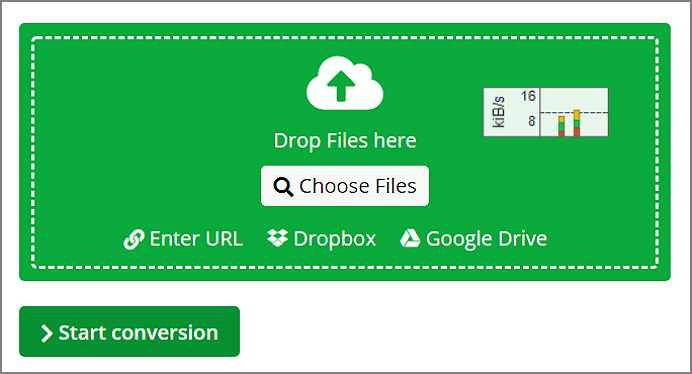
Étape 2. Terminé ! La conversion est terminée. "Vous devez cliquer sur Télécharger pour lancer le téléchargement s'il ne se fait pas automatiquement."
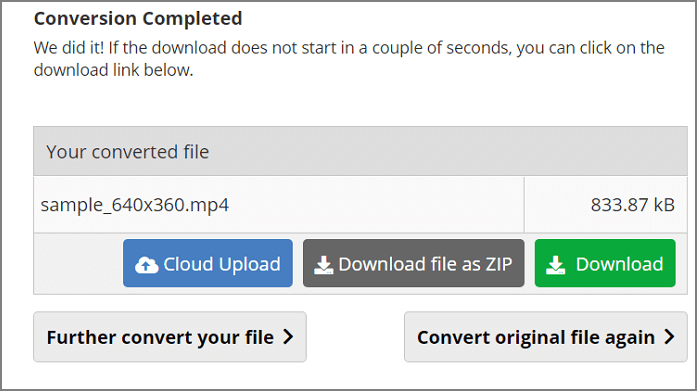
3. Téléchargez le bon codec pour réparer les vidéos 3GP corrompues
Les problèmes de lecture vidéo ne sont pas toujours causés par des fichiers 3GP corrompus ; ils peuvent également être causés par un manque de codec approprié. Un codec est utilisé par WMP pour convertir les données qu'il reçoit d'un fichier vidéo dans un format pouvant être traité par l'ordinateur.
Si vous avez déjà essayé de lire un fichier vidéo dans Windows Media Player (WMP) et constaté qu'il ne pouvait pas être lu, vous avez probablement rencontré un problème de codec. Vous pouvez installer le nouveau codec et résoudre votre problème avec WMP en suivant les instructions ci-dessous.
Étape 1. Ouvrez le lecteur Windows Media. Vous devez cliquer sur le bouton Outils de la barre d'outils.
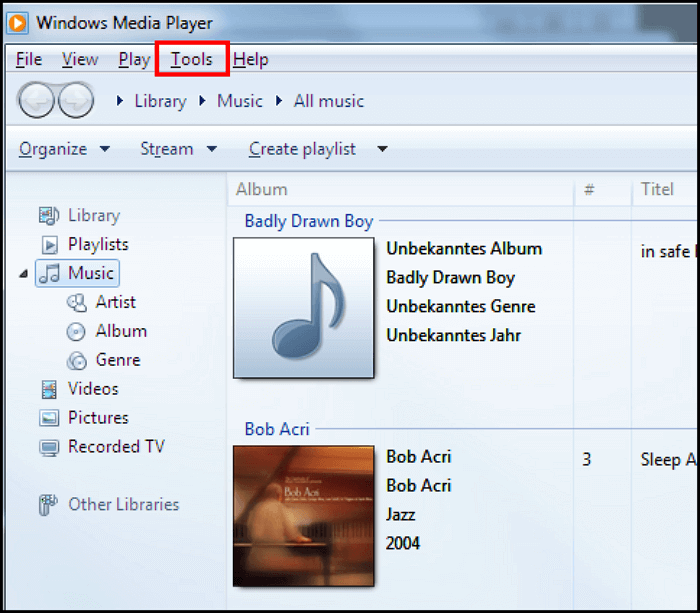
Étape 2. Après cela, cliquez sur « Options ».
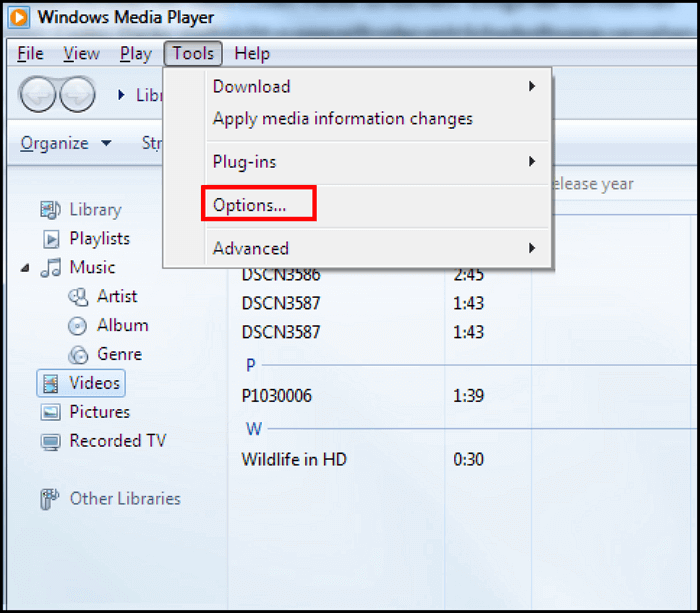
Étape 3. Accédez à l'onglet Lecteur, puis cliquez sur « Une fois par jour sur les mises à jour automatiques ».
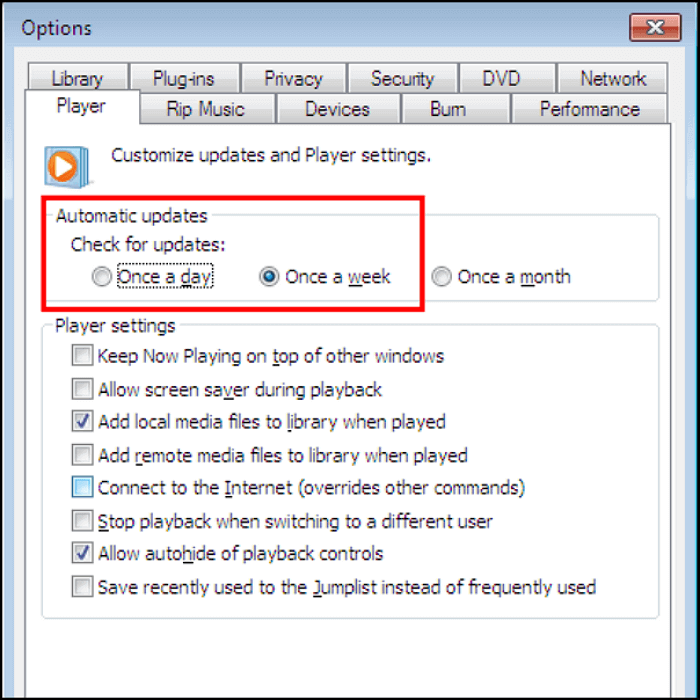
Étape 4. Pour terminer, cliquez sur « OK ».
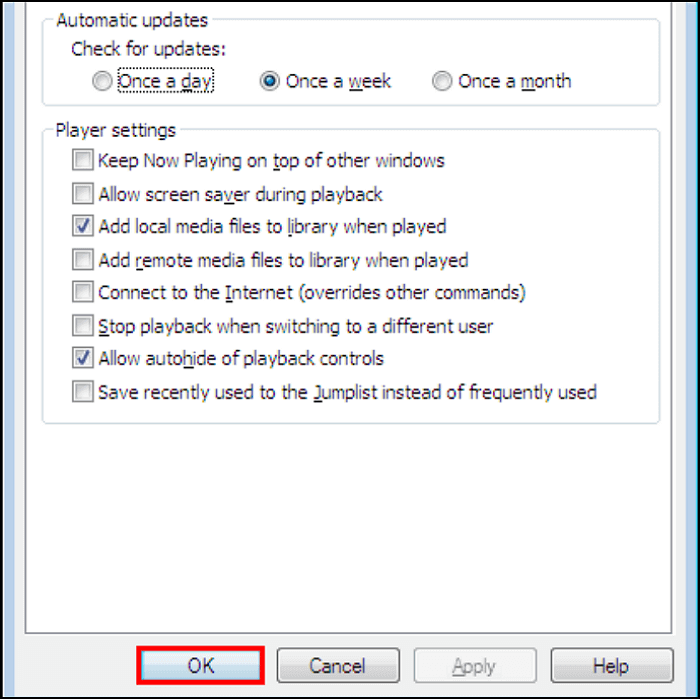
4. Réparer les fichiers vidéo 3GP corrompus avec VLC Media Player
VLC Media Player vous permet de lire n'importe quel format de fichier, quelles que soient les exigences du codec. Initialement, il a été conçu comme un lecteur multimédia de base, mais il a depuis gagné en fonctionnalités.
L'interface est simple et légère. Il permet aux utilisateurs de lire gratuitement des fichiers audio et vidéo dans presque tous les formats. L'application prend en charge les listes de lecture vidéo et peut lire des fichiers pendant le téléchargement. Presque tous les formats multimédias sont pris en charge par ce programme.
Vous pouvez récupérer votre fichier vidéo en convertissant le fichier 3GP dans un autre format avec VLC Media Player. Les étapes suivantes vous aideront à récupérer votre fichier vidéo 3GP.
Étape 1. Ouvrez VLC, puis cliquez sur l'onglet "Média". Ensuite, cliquez sur « Convertir/Enregistrer ».

Étape 2. Vous verrez l'option "Ajouter". Il vous permet d'ajouter des vidéos qui doivent être transcodées.

Étape 3. La zone Convertir affiche un nom de fichier et un champ d'emplacement. Tapez-y le nom et l'emplacement du fichier.

Étape 4. Après cela, vous devez cliquer sur « Convertir/Enregistrer ». Une nouvelle fenêtre sera ouverte. Vous pouvez choisir le codec d'entrée dans la liste Profil.

Étape 5. Cliquez sur le bouton « Démarrer » lorsque vous avez choisi votre méthode de profil. Le reste du processus sera géré automatiquement par VLC Media Player.

5. Utilisez la réparation vidéo en ligne gratuite d'EaseUS pour réparer les vidéos 3GP endommagées
EaseUS Online Video Repair est une solution logicielle innovante qui permet une récupération rapide, abordable et fiable de fichiers vidéo et audio à partir de tout format endommagé, perdu, corrompu ou cassé.
Répare les dommages, la corruption et les fichiers vidéo cassés de AVI, MP4, WMV, 3GP et plus encore.
Étape 1. Ouvrez EaseUS Online Video Repair et téléchargez la vidéo problématique
Ouvrez la page EaseUS Online Video Repair : https://repair.easeus.com/, cliquez sur "Mettre à jour la vidéo" ou faites glisser et déposez une vidéo corrompue, cassée ou qui ne joue pas dans la bonne zone pour la télécharger.

Étape 2. Entrez une adresse e-mail valide et commencez à réparer la vidéo
Entrez une adresse e-mail valide et cliquez sur « Commencer la réparation » pour télécharger et réparer la vidéo défectueuse.

Étape 3. Attendez la fin du processus de téléchargement et de réparation automatique
Cet outil de réparation en ligne téléchargera et réparera automatiquement la vidéo corrompue ou cassée pour vous. Vous pouvez laisser la page de réparation ouverte et continuer à faire d'autres choses.

Étape 4. Entrez le code d'extraction et téléchargez la vidéo réparée
Une fois le processus de réparation terminé, vous pouvez prévisualiser la vidéo dans le volet de droite. De plus, vous recevrez un e-mail avec un code d'extraction vidéo.
Allez chercher le code, rouvrez la réparation en ligne. page. Cliquez ensuite sur « Télécharger la vidéo » et entrez le code d'extraction, cliquez sur « OK » pour lancer le téléchargement de la vidéo réparée.

Conclusion
En apprenant ce qu'est un fichier vidéo 3GP et comment il est corrompu, vous avez trouvé plusieurs façons de le réparer. Internet propose plusieurs outils gratuits, mais la plupart de ces outils sont insuffisants pour restaurer des fichiers vidéo 3GP contre toutes sortes de dommages, de pertes ou de corruption.
Votre problème avec les fichiers vidéo cassés peut être résolu à l'aide du logiciel EaseUS Fixo Video Repair, quel que soit le problème. Avec cette application, vous pouvez restaurer des fichiers vidéo de différents formats et réparer les fichiers endommagés pour produire un nouveau fichier vidéo fonctionnel que vous pouvez lire sur n'importe quel lecteur vidéo.
Cette page est-elle utile ?
A propos de l'auteur

Arnaud est spécialisé dans le domaine de la récupération de données, de la gestion de partition, de la sauvegarde de données.